pycharm 2018註冊碼和啟用補丁 附安裝教程
阿新 • • 發佈:2019-01-04
下載地址:http://www.ddooo.com/softdown/121656.htm
pycharm 2018,目前網際網路上最專業的Python程式碼編輯軟體,但由於屬於收費產品令很多望而卻步。這裡小編帶來了pycharm 2018註冊碼和pycharm 2018啟用補丁,通過兩者的配合使用,可以完美成功啟用軟體,讓使用者完全免費使用,其詳細的安裝教程可參考下文,歡迎免費下載。
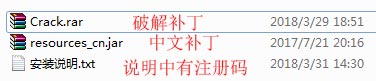
pycharm 2018註冊碼和啟用補丁使用方法:
1、首先安裝好JetBrains PyCharm Professional 2018.1軟體;
2、安裝完成後,注意先不執行軟體,所以不要勾選;

3、這時將破解檔案Crack.rar解壓出來,再將“JetbrainsCrack.jar”複製到軟體安裝目錄【C:\Program Files\JetBrains\PyCharm 2018.1\bin】;

4、再用記事本開啟“pycharm.exe.vmoptions”和“pycharm64.exe.vmoptions”這兩個檔案,再後面新增破解檔案的路徑,就是中括號中的內容【-javaagent:C:\Program Files\JetBrains\PyCharm 2018.1\bin\JetbrainsCrack.jar】
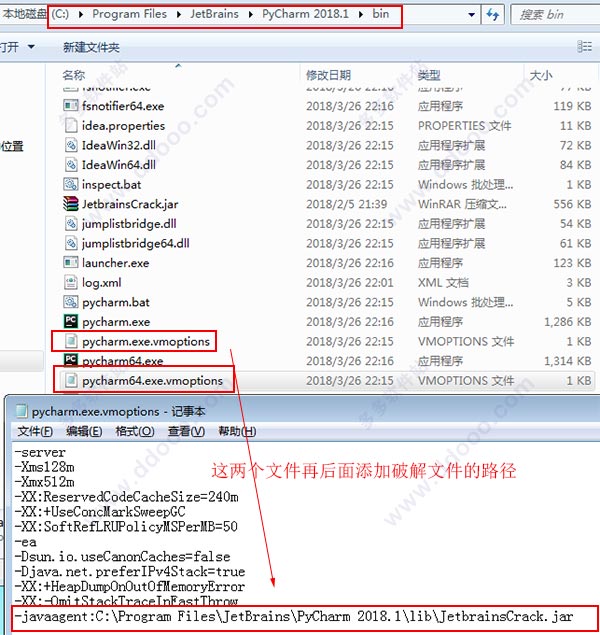
5、現在開啟桌面上生成的JetBrains PyCharm 2018.1快捷方式,選擇do not import settings點選ok;

6、閱讀軟體協議,拖動滑塊,再點選accept輸入產品註冊碼,選擇activation code,將註冊碼複製進去即可。
pycharm 2018.1註冊碼如下:
ThisCrackLicenseId-{
"licenseId":"ThisCrackLicenseId",
"licenseeName":"Admin",
"assigneeName":"",
"assigneeEmail":"
"licenseRestriction":"Admin",
"checkConcurrentUse":false,
"products":[
{"code":"II","paidUpTo":"2099-12-31"},
{"code":"DM","paidUpTo":"2099-12-31"},
{"code":"AC","paidUpTo":"2099-12-31"},
{"code":"RS0","paidUpTo":"2099-12-31"},
{"code":"WS","paidUpTo":"2099-12-31"},
{"code":"DPN","paidUpTo":"2099-12-31"},
{"code":"RC","paidUpTo":"2099-12-31"},
{"code":"PS","paidUpTo":"2099-12-31"},
{"code":"DC","paidUpTo":"2099-12-31"},
{"code":"RM","paidUpTo":"2099-12-31"},
{"code":"CL","paidUpTo":"2099-12-31"},
{"code":"PC","paidUpTo":"2099-12-31"}
],
"hash":"2911276/0",
"gracePeriodDays":7,
"autoProlongated":false}

7、至此,pycharm 2018.1破解版成功啟用,使用者可以無限制免費使用。

8、軟體預設為英文介面,我們開啟安裝目錄下的“lib”資料夾,將原來的resources_en.jar英文版檔案刪除,再將pycharm 2018漢化包“resources_cn.jar”複製入內即可,預設安裝路徑為C:\Program Files\JetBrains\WebStorm 2018.1\lib
特別注意:如果resources_cn.jar放入後錯誤,請不要將resources_en.jar刪除,一起放在軟體目錄中。

9、再次開啟軟體,可以看到JetBrains PyCharm Professional 2018.1已經是中文版本。

注意亂碼:
如果開啟後顯示亂碼,請先刪除resources_cn.jar,然後開啟JetBrains PyCharm,在選單上依次選擇
File -> Settings -> Appearance&Behavior -> Appearance -> 選中Override default fonts by(not recommended)
Name: Microsoft YaHei (選擇任意中文字型)
然後將resources_cn.jar 複製到 .\lib 目錄,重新開啟JetBrains PyCharm Professional 2018.1就能正常顯示中文了。
